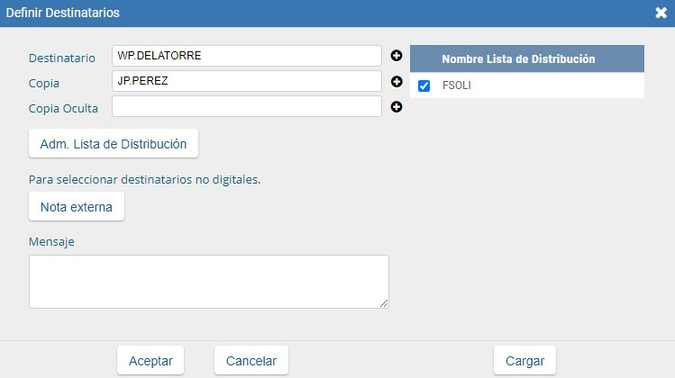Ingresá a https://portal.gde.gob.ar
Escribí tu Usuario y Contraseña.
El usuario está compuesto de la siguiente manera (En Mayúsculas):
[Iniciales de ambos nombres] [punto] [Apellido completo]
Ejemplo: JP.PEREZ
Escritorio Único
Escritorio Único
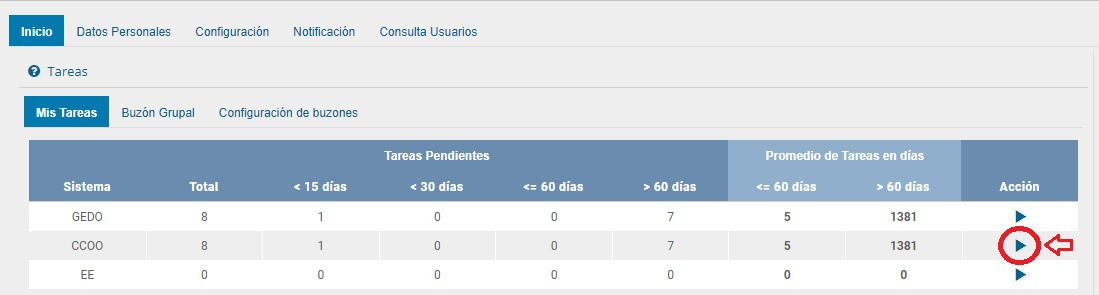
En el Escritorio Único, seleccioná CCOO (hacé CLIC en el ícono ➤ ubicado a la derecha de la pantalla para ir a la creación del formulario)
Inicio de Documento - FSOLI
Inicio de Documento - FSOLI
En el Buzón de Tareas Pendientes hacé CLIC en Inicio de Documento
- En el campo Documento Electrónico, hacé CLIC en el ícono <Lupa> para abrir la búsqueda y escribí FSOLI.
- En el desplegable de abajo deberá aparecer Formulario de Solicitud de Licencia. Hacé CLIC sobre el menú para continuar.
- Finalmente, CLIC en Producirlo yo mismo.
EJEMPLO
1
2
* AVISO - Si se desplegara el texto “El documento exige firma conjunta, la lista de firmantes no ha sido completada y en caso de continuar deberá ser cargada antes de enviar a firmar el documento. ¿Desea continuar?” Seleccioná SI
3
FSOLI
FSOLI
En el campo Referencia escribí el texto LRA7 RN CÓRDOBA - SOLICITUD DE FRANCO COMPENSATORIO (O RAZONES PARTICULARES) + [NOMBRE Y APELLIDO].
En el campo ASUNTO, desplegá el menú y seleccioná una de estas opciones:
- 14 F) RAZONES PARTICULARES (para Art. 111)
- OTROS (para Franco comensatorio)
En este último caso se abre un nuevo campo llamado ESPECIFICAR, donde debés escribir Franco Compensatorio.
DATOS
DATOS
Completá el resto de los datos personales (Nombre - Apellido - CUIL). En el campo TIPO DE CONVENIO seleccioná Otros y en ESPECIFICAR escribí LCT (Ley de contratos de trabajo) ó CCT32/75 (Convenio Colectivo de Trabajo), según corresponda.
En REPARTICIÓN hacé clic en el ícono <Lupa> Escribí LRA7 y seleccioná del desplegable RNALRA7#RTA.
En LICENCIA escribí el año actual y hacé CLIC en el ícono <calendario> del campo FECHA DESDE y FECHA HASTA, para seleccionar las fechas. Abajo escribí la cantidad de días.
Finalmente completá los datos de tu domicilio y teléfono (los campos que no corresponden dejálos en blanco y el teléfono va sin espacios)
En el campo MOTIVOS DE LA LICENCIA del apartado Observaciones escribir FRANCO COMPENSATORIO o RAZONES PARTICULARES, según corresponda. CLIC en <GUARDAR>
Sólo resta agregar Destinatarios y Firmantes
Destinatarios
Destinatarios
En la barra de la derecha hacé CLIC en Destinatarios.
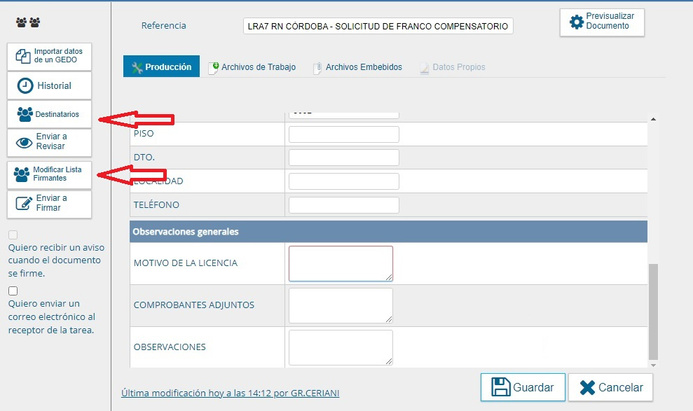
CLIC en Aceptar y luego en Modificar Lista Firmantes.
En Destinatario escribí el usuario del encargado de RRHH (WP.DELATORRE). En Copia va tu usuario.
Usuarios Firmantes
Usuarios Firmantes
La lista de firmantes se completa en el siguiente orden:
- [Solicitante (vos)] <Agregar>
- [Encargado RRHH (WP.DELATORRE)] <Agregar>
- [Superior Jerárquico (GMAMBRETTI)].
Debe quedar en el orden que se ve en la imagen. <Guardar> y <Enviar a Firmar>
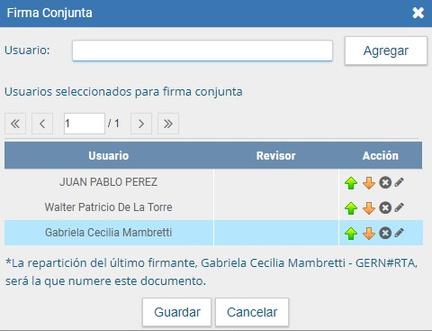
* Avisos
“El usuario firmante seleccionado no tiene definido un usuario revisor de documentos de firma conjunta en su perfil de Escritorio Único (solapa Datos Personales). Si es necesario usted puede agregar ahora un revisor para este documento” Responder NO
“El usuario Gabriela Cecilia Mambretti no pertenece a su misma Repartición. ¿Está seguro?” Responder SI
“Uno o más firmantes no poseen un usuario revisor de documentos con firma conjunta. ¿Desea seleccionar ahora el revisor de este documento?” Responder NO
firmar con certificado
firmar con certificado
Al Enviar a Firmar el sistema te devuelve al Escritorio de Comunicaciones Oficiales, donde se listan las tareas pendientes.
Buscá el documento correspondiente y seleccioná en la flecha ➤ que está al lado de Ejecutar. Allí se abrirá el formulario, chequeá que los datos cargados sean correctos y en el menú superior seleccioná <Firmar con certificado>.
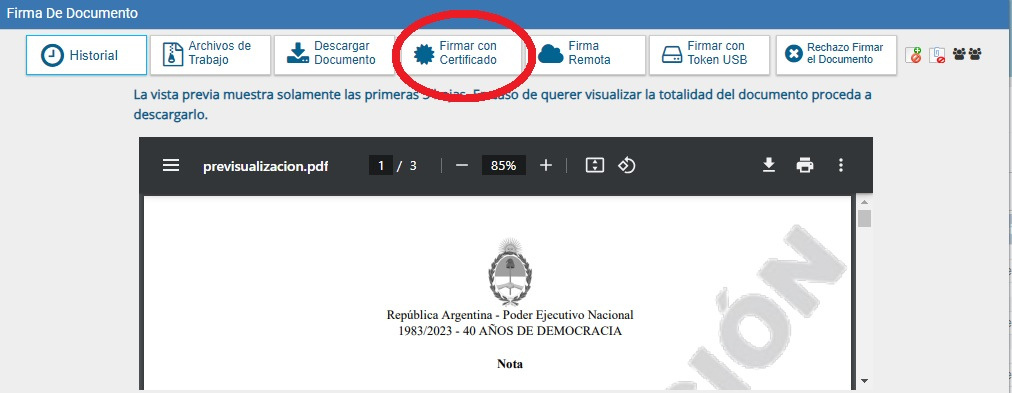
IMPORTANTE: La licencia no estará autorizada hasta tanto la autoridad no firme y el sistema envíe el aviso a CCOO. Es necesario chequear el Escritorio Único para confirmar si llegó la notificación.